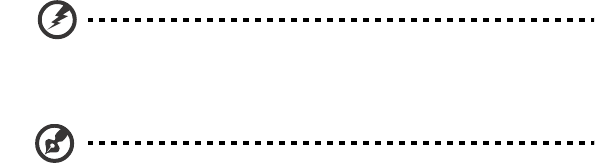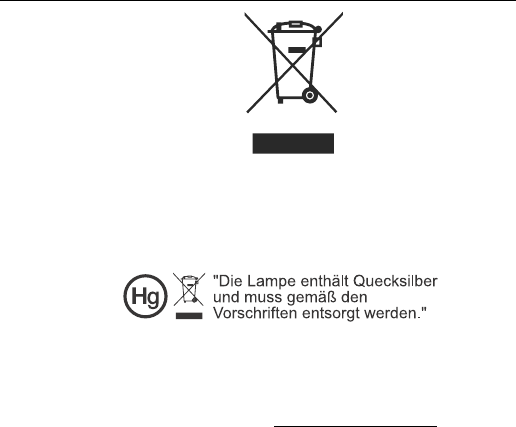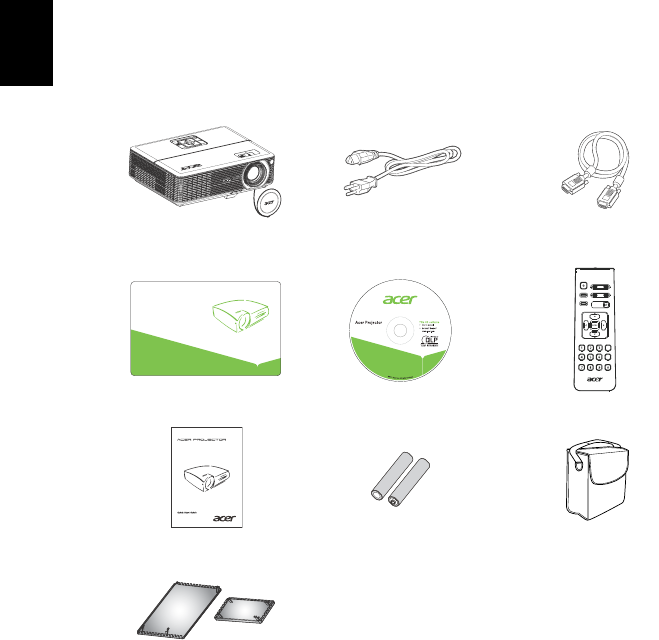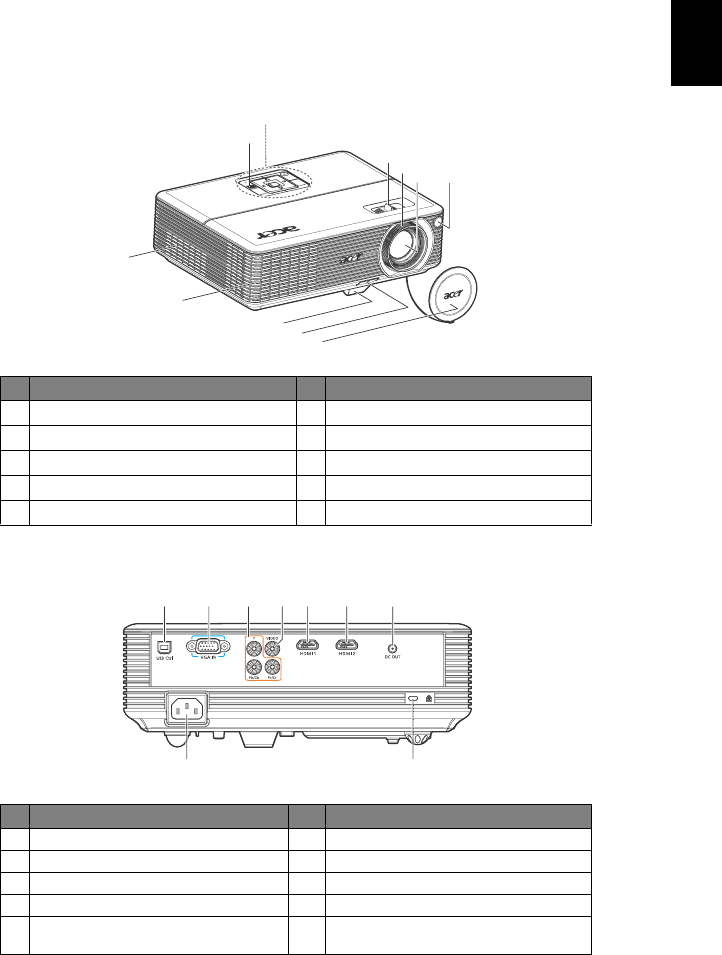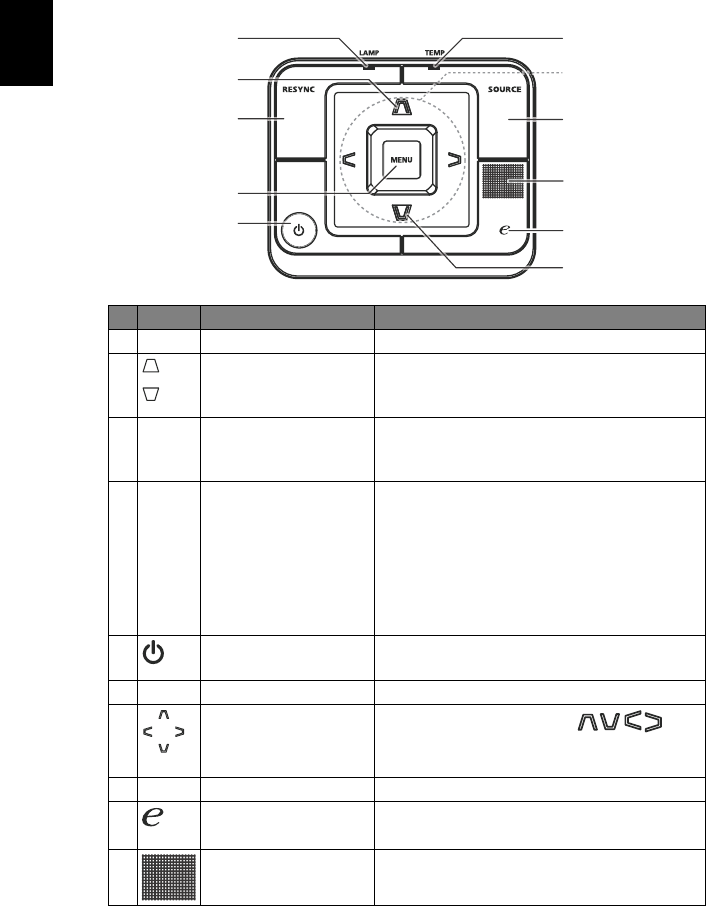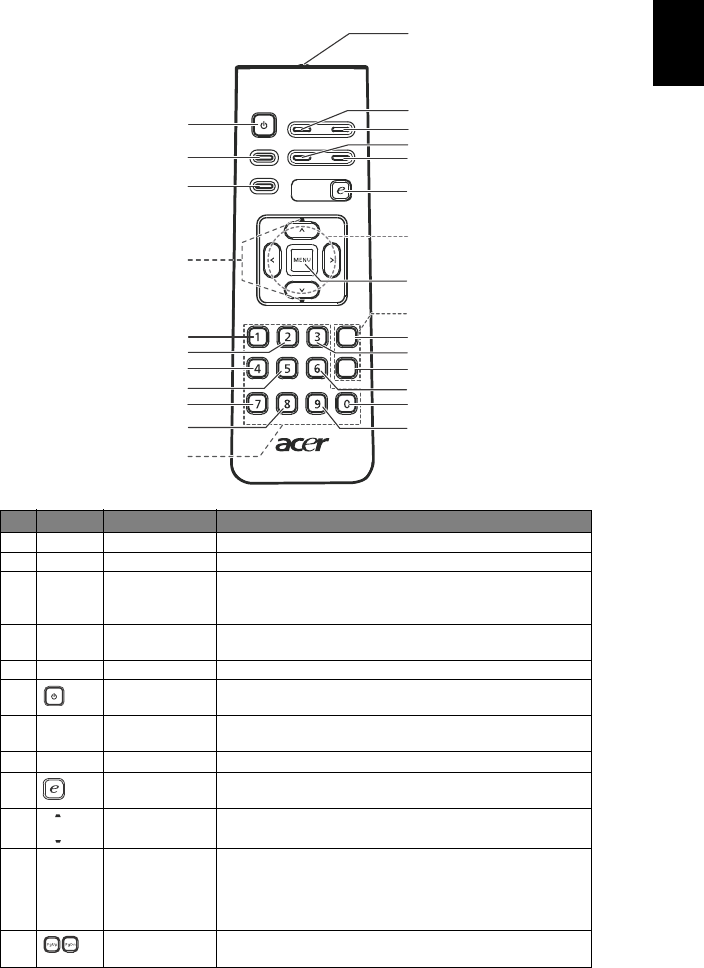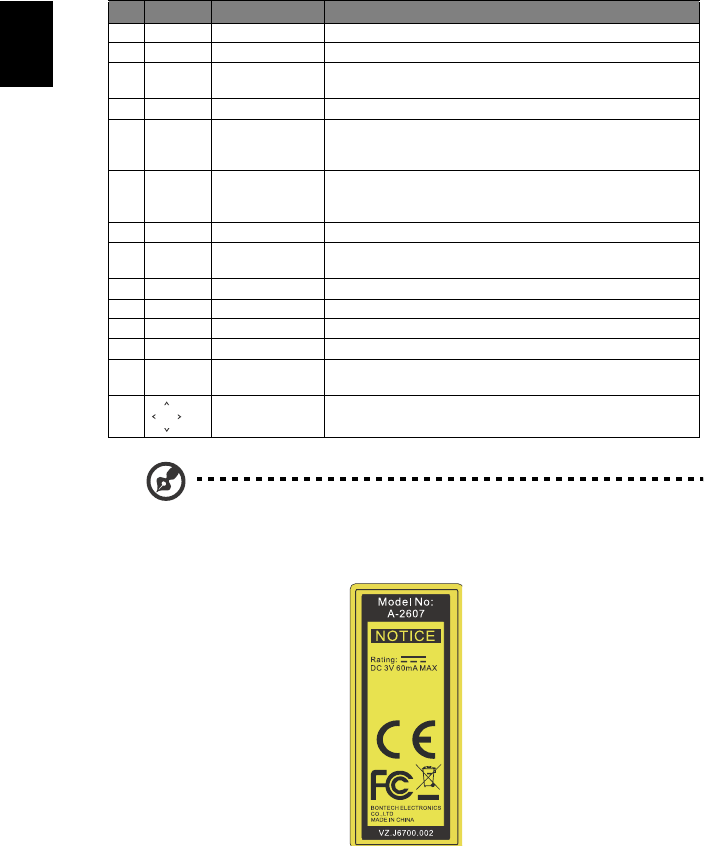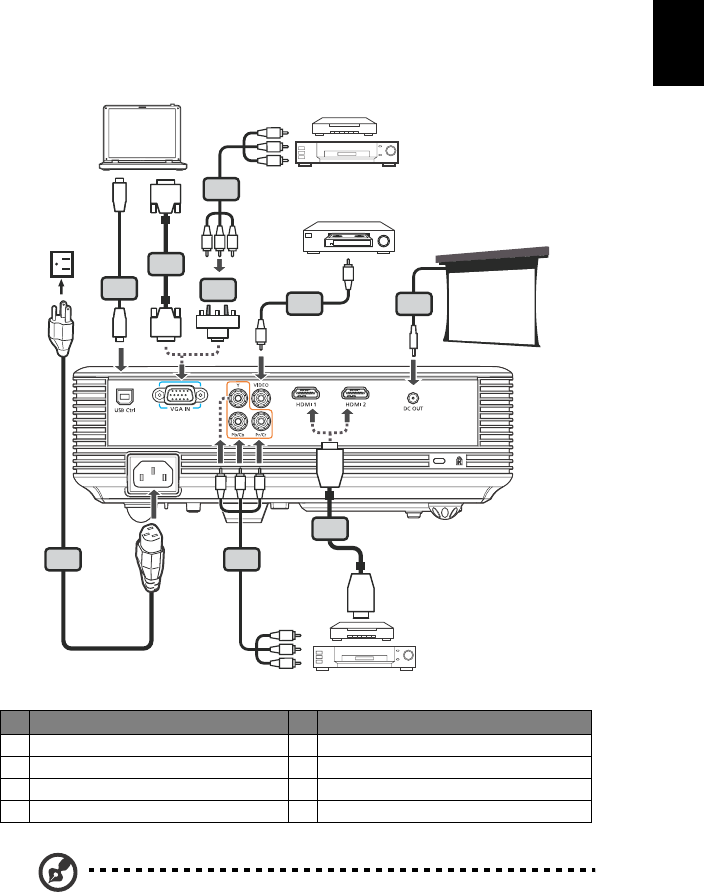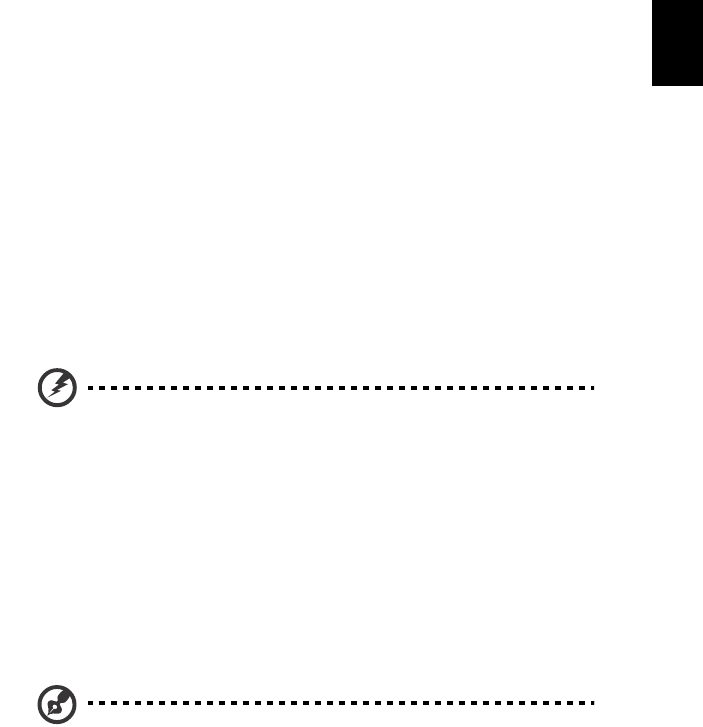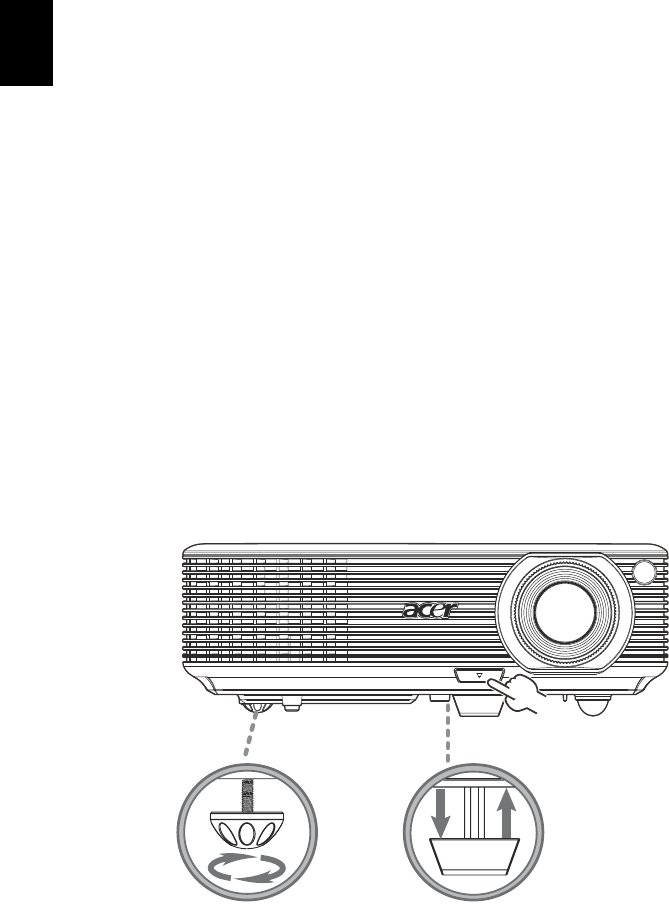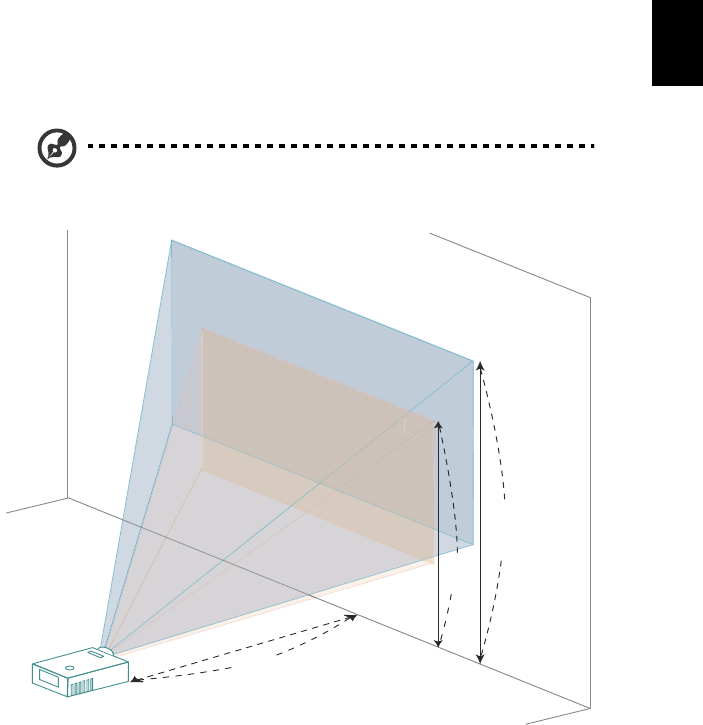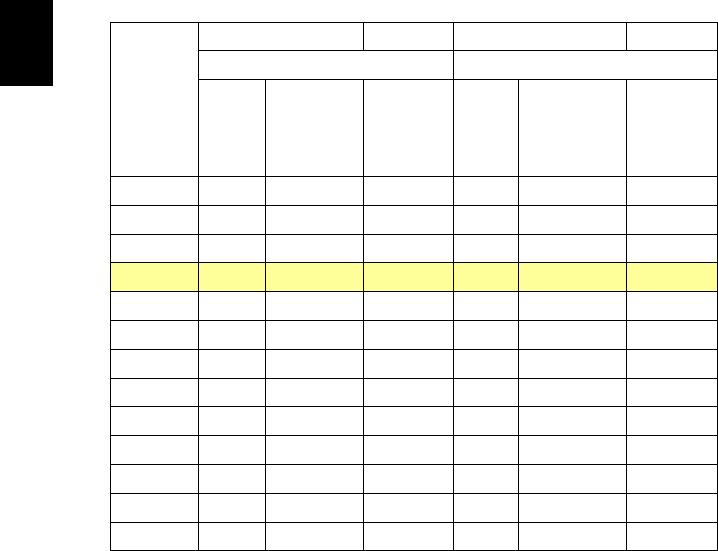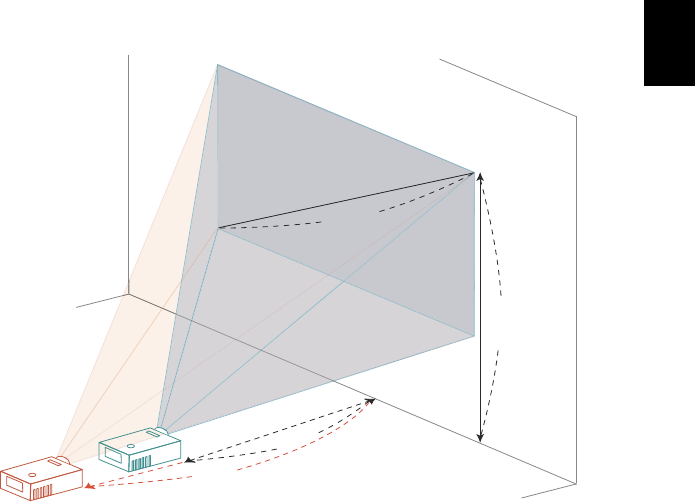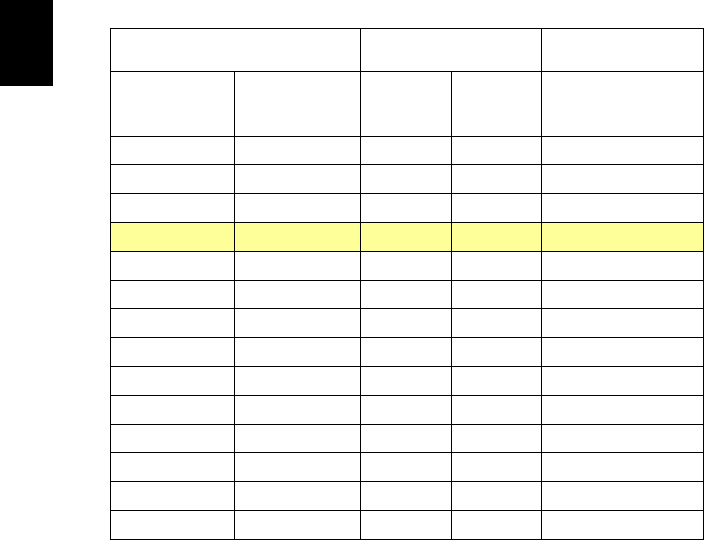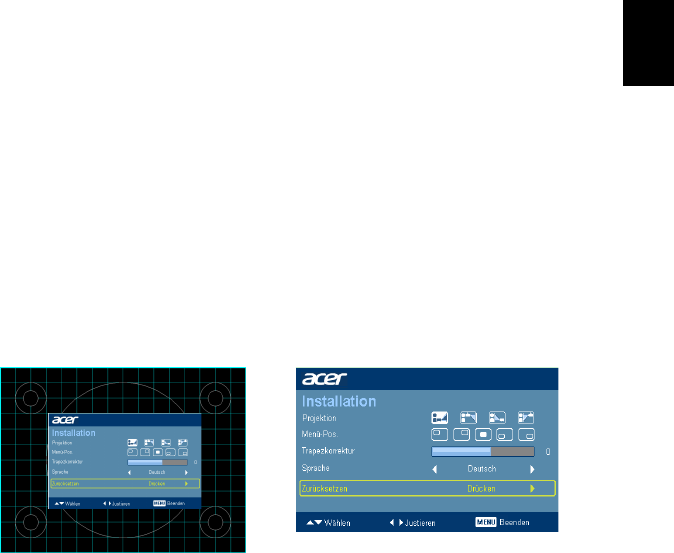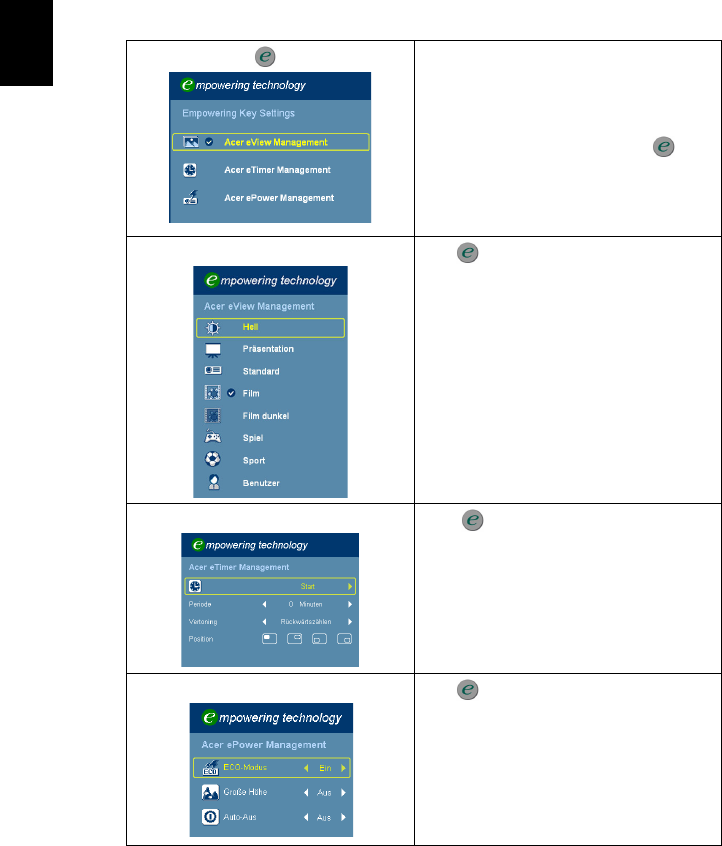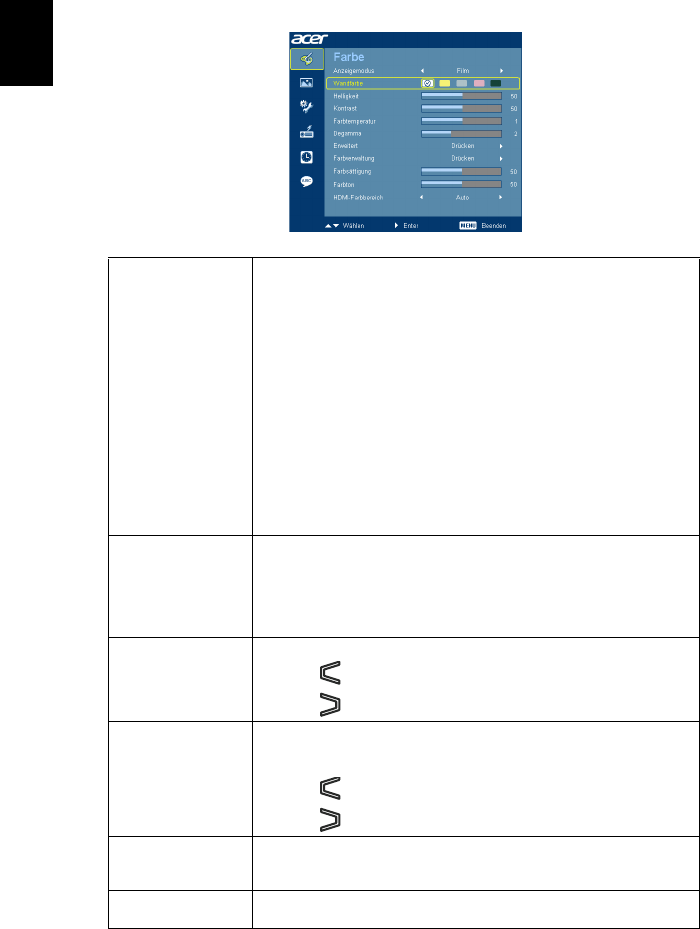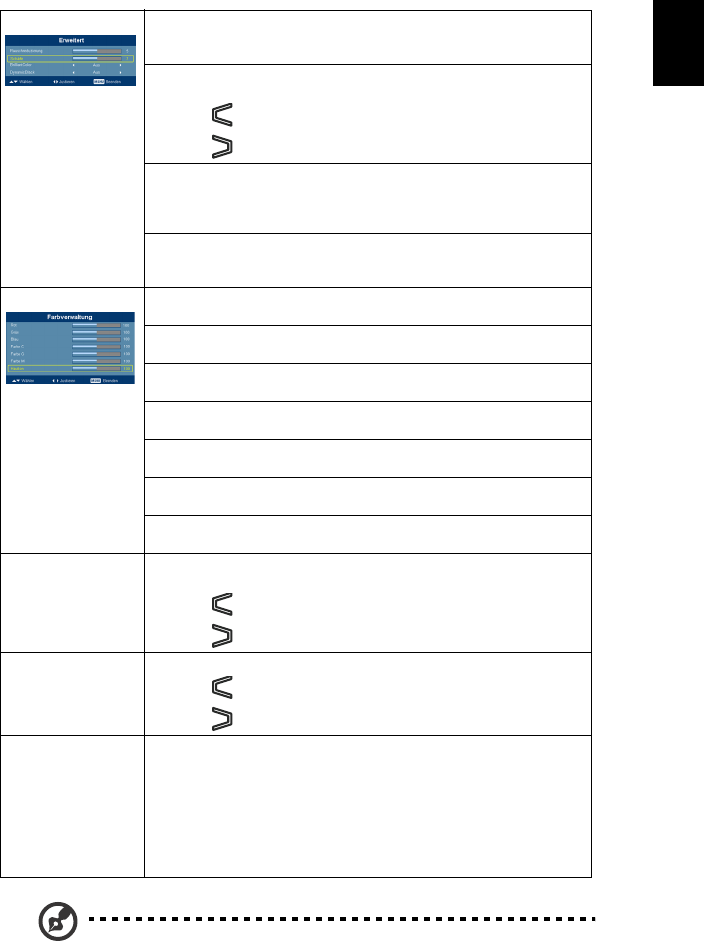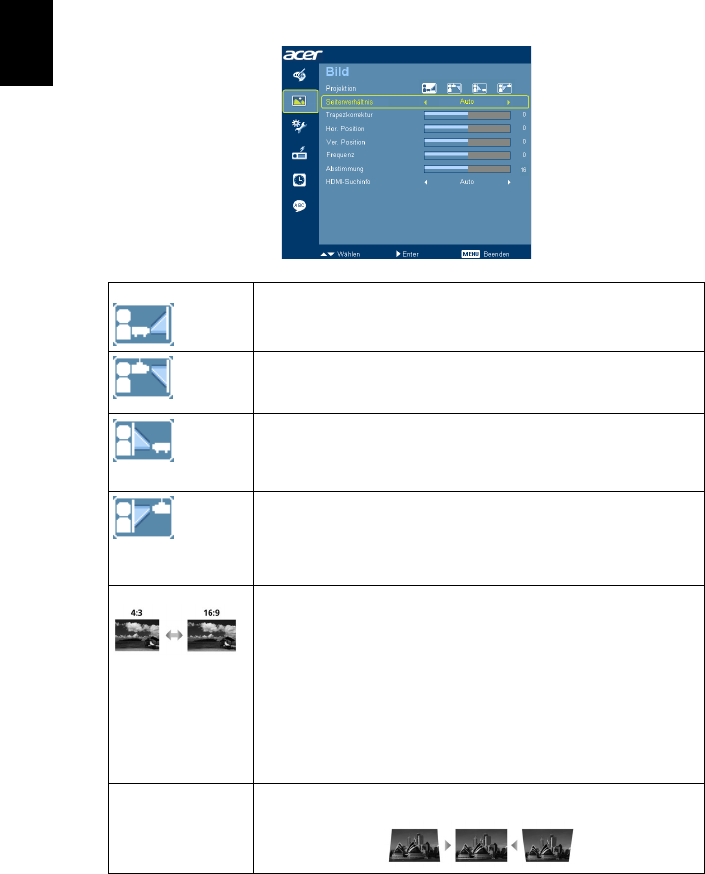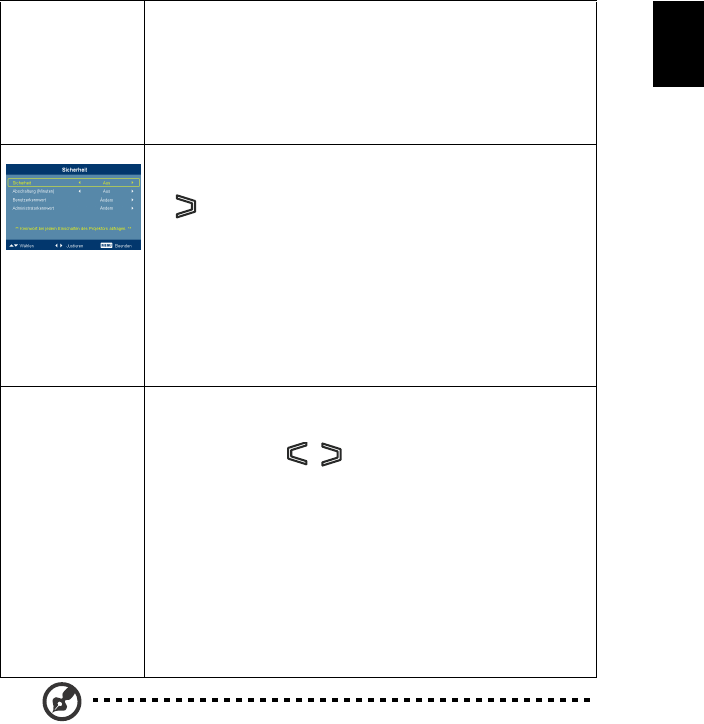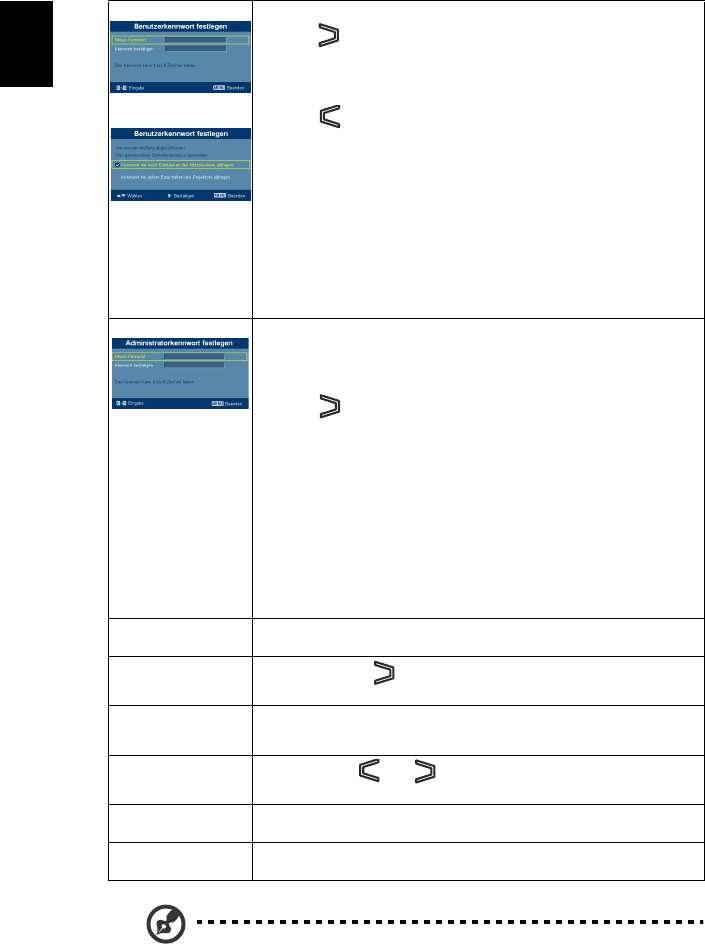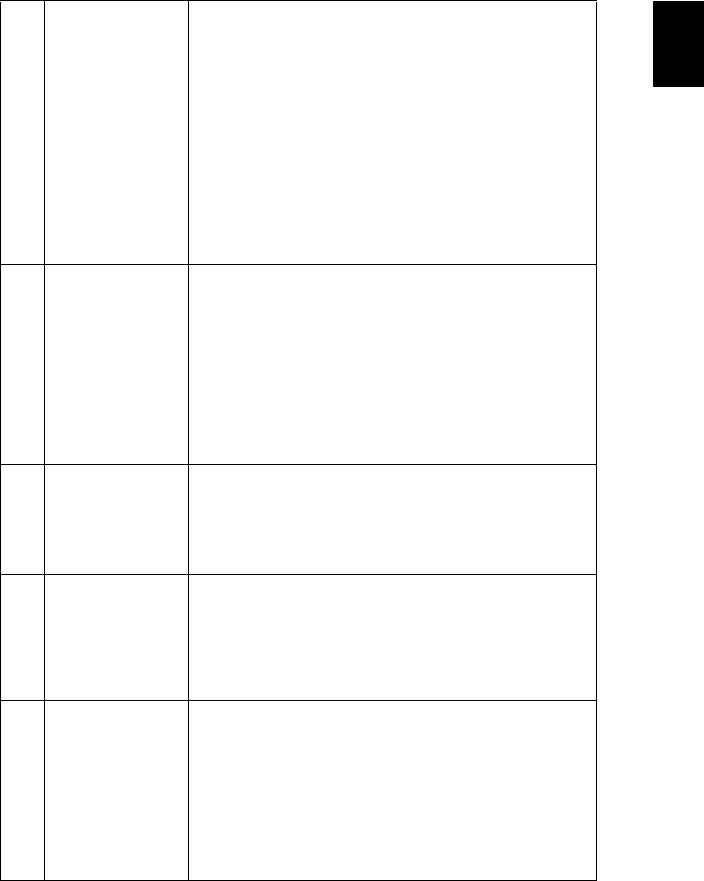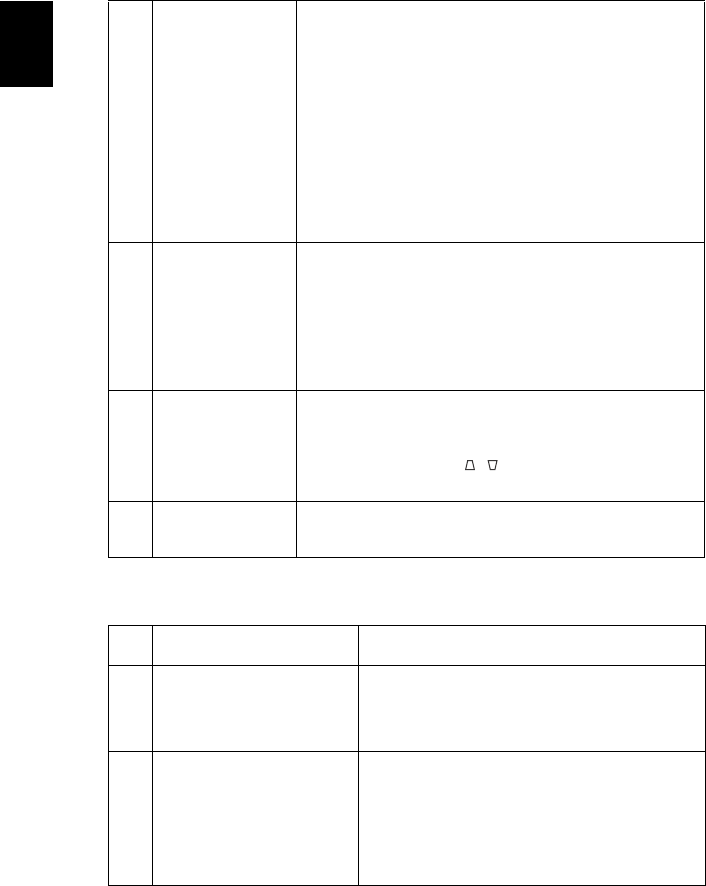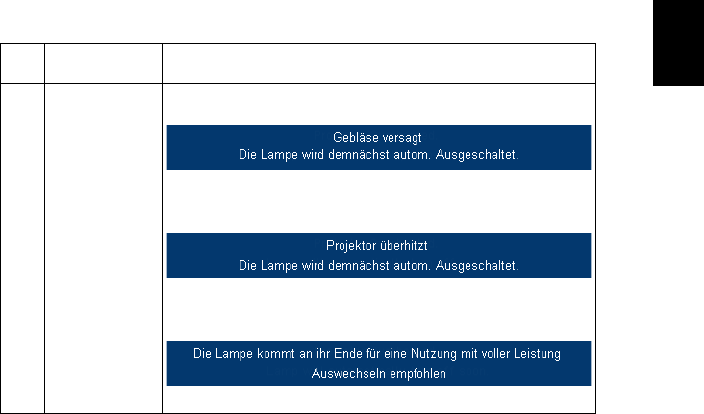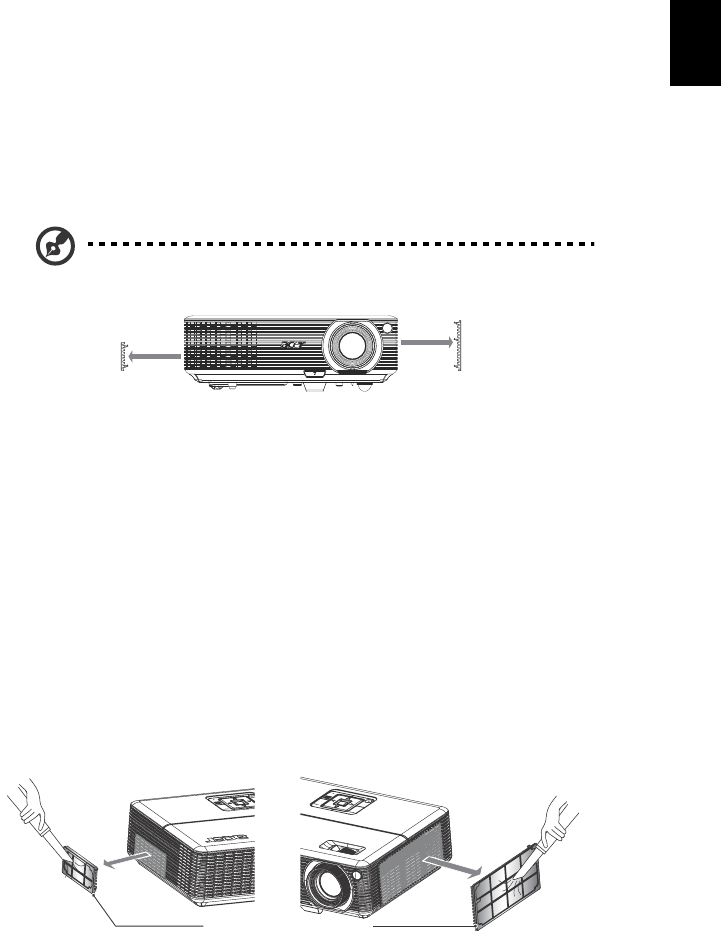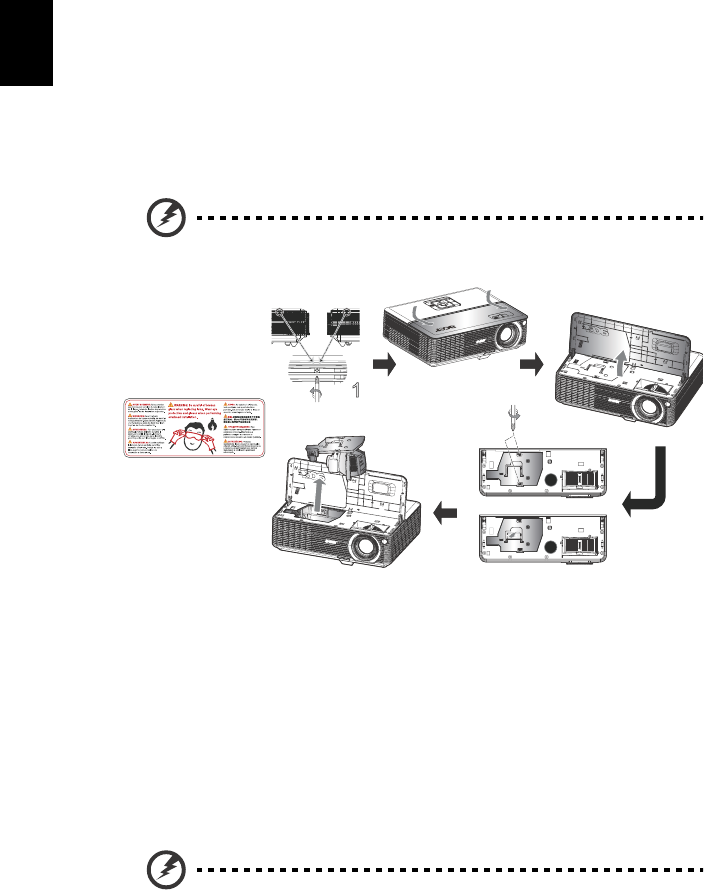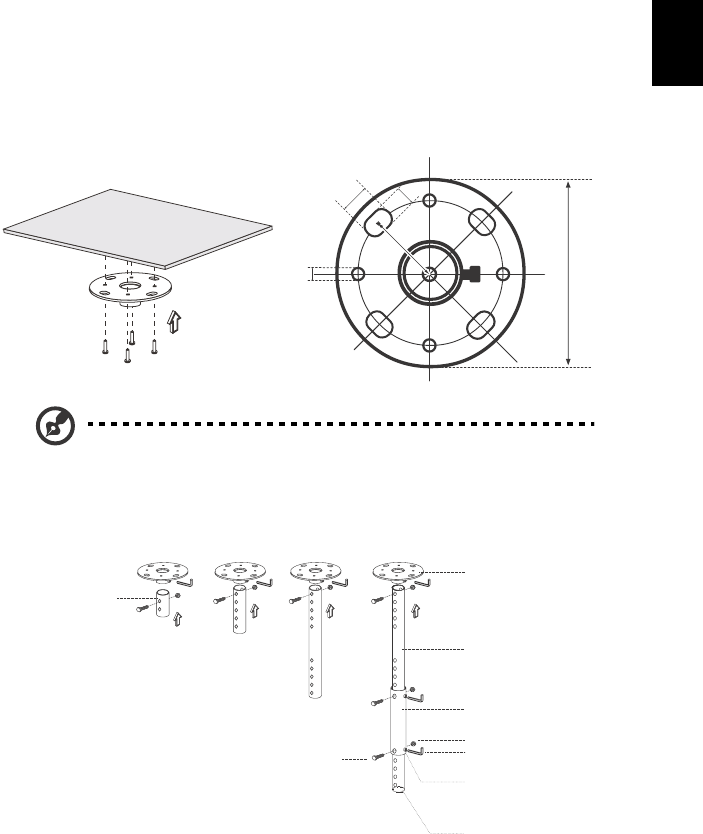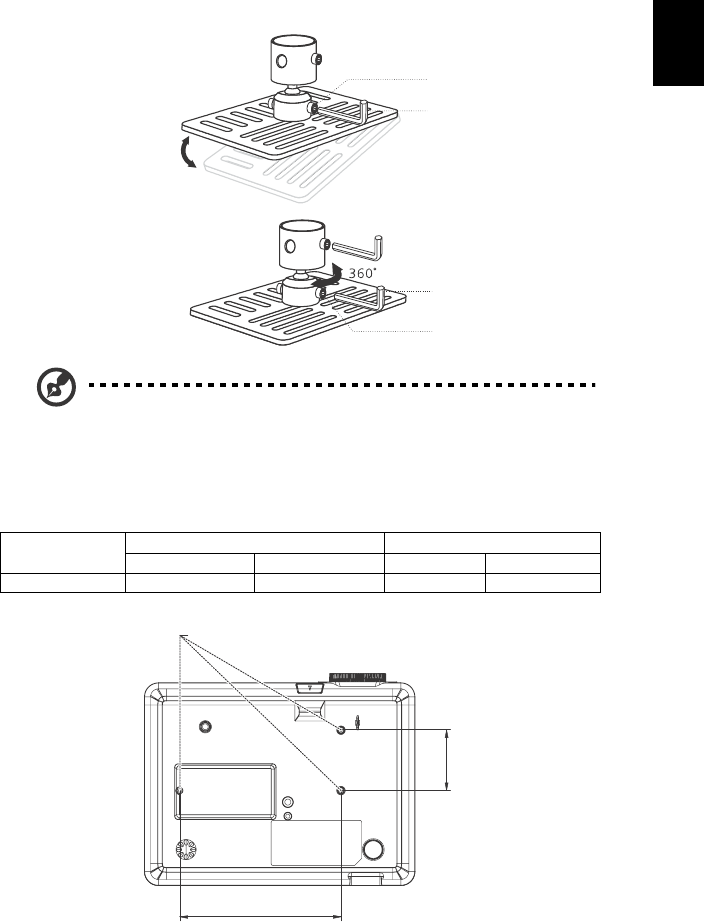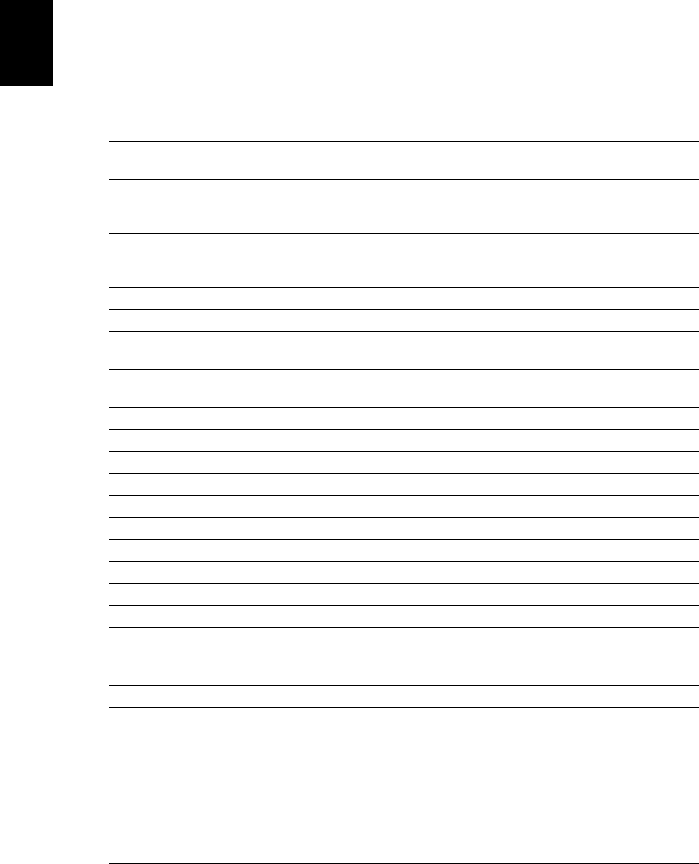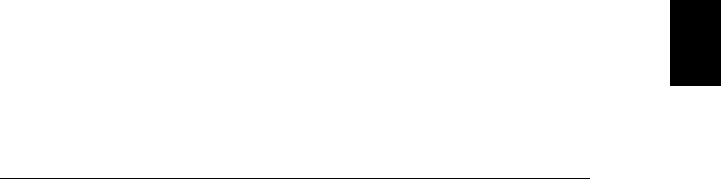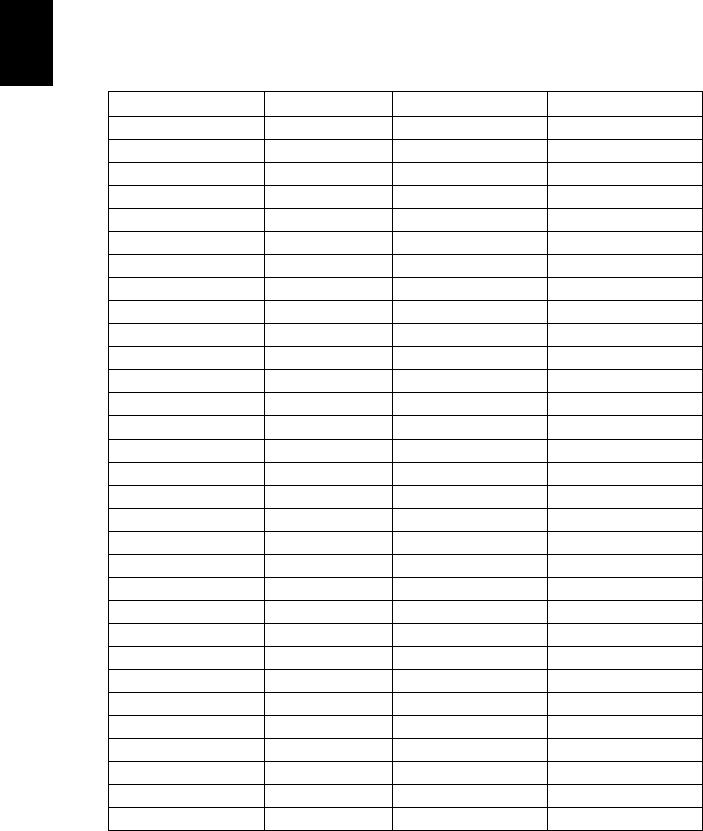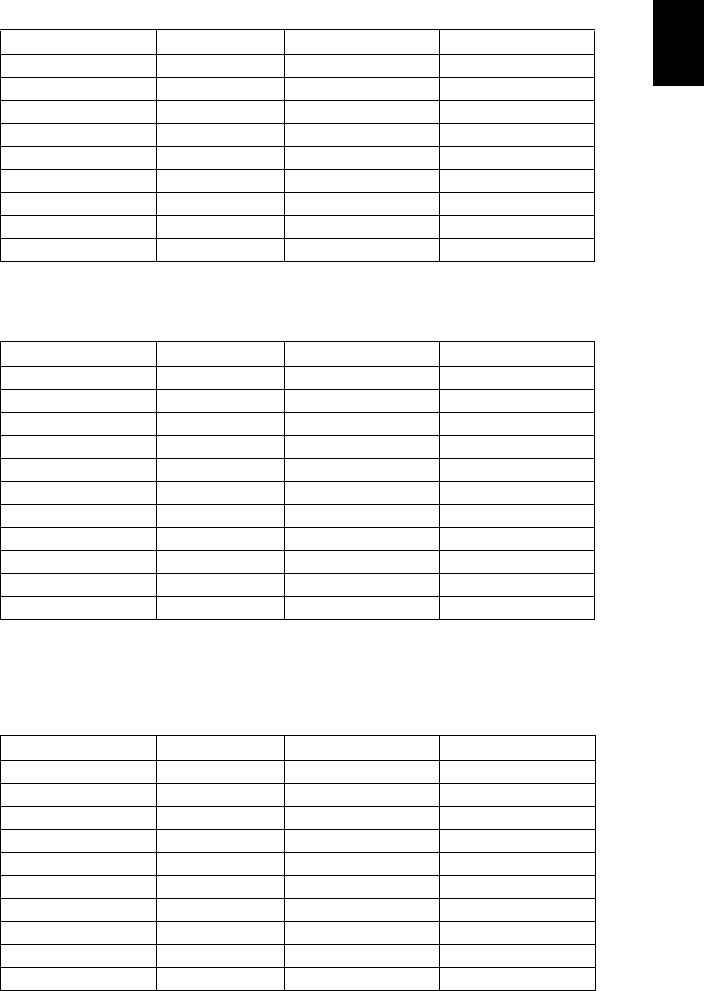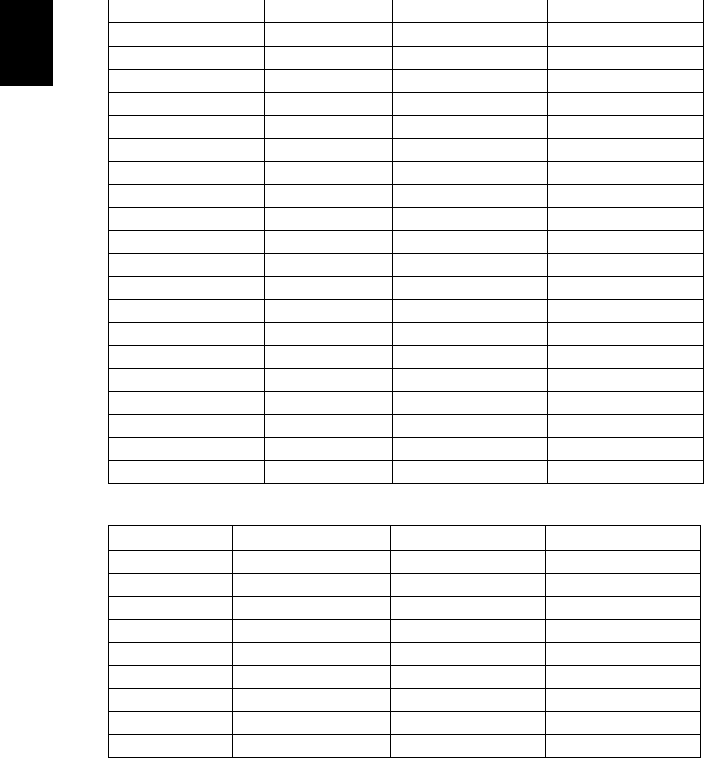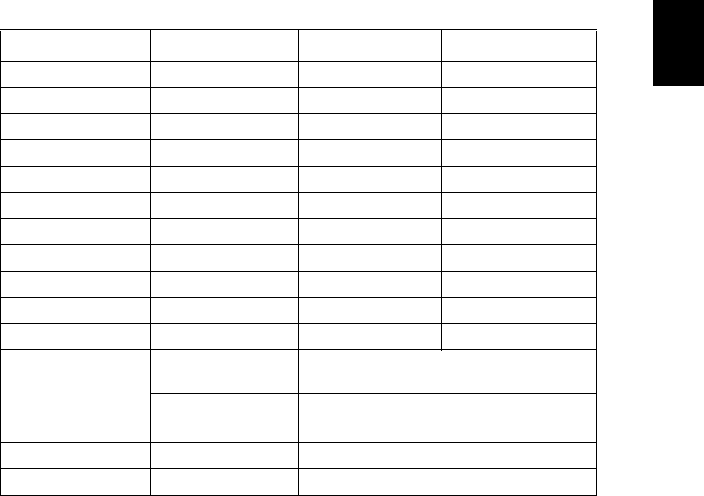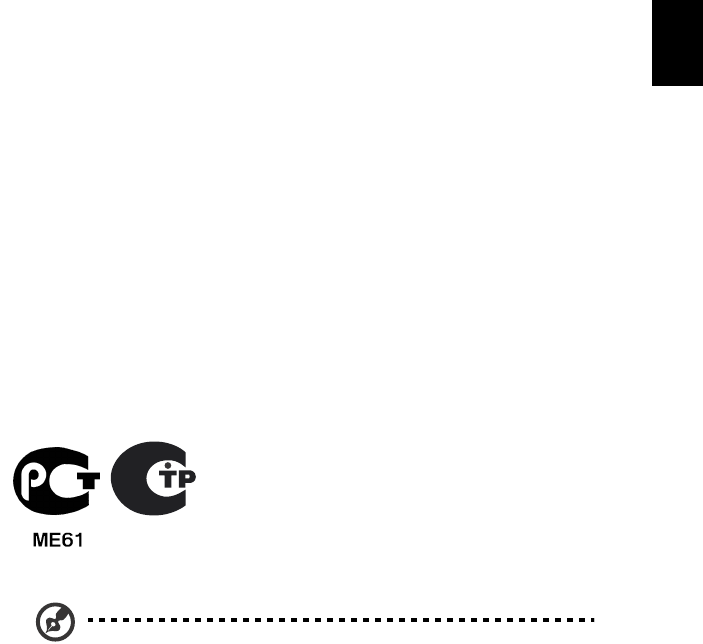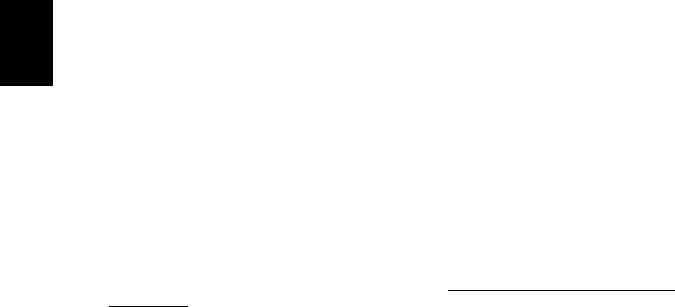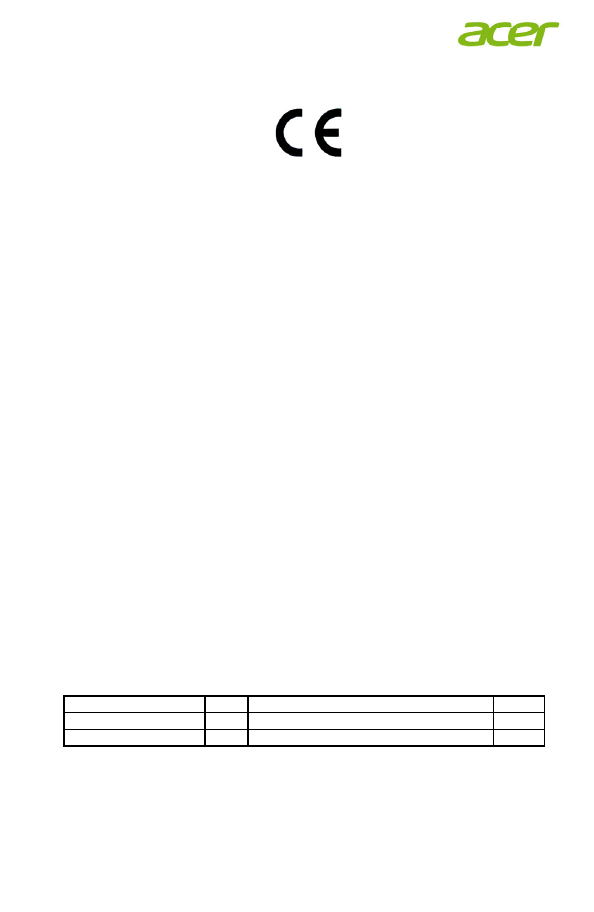vi
• Trennen Sie unverzüglich den Projektor vom Netz, wenn irgendetwas mit
ihm nicht stimmt. Betreiben Sie das Gerät nicht, wenn der Projektor Rauch,
komische Geräusche oder Geruch abgibt. Ein Brand oder elektrischer
Schlag kann die Folge sein. Trennen Sie in diesem Fall unverzüglich den
Projektor vom Netz und nehmen Kontakt mit Ihrem Händler auf.
• Verwenden Sie das Gerät nicht weiter, wenn es zerbrochen ist oder
heruntergefallen ist. Nehmen Sie in diesem Fall Kontakt mit Ihrem Händler
für eine Untersuchung auf.
• Richten Sie das Projektorobjektiv nicht auf die Sonne. Ein Brand kann die
Folge sein.
• Lassen Sie den Projektor nach dem Ausschalten den Abkühlungsvorgang
beenden, bevor Sie die Stromverbindung trennen.
• Schalten Sie die Netzstromversorgung des Projektors nur selten ab.
Trennen Sie den Projektor nicht während des Betriebs vom Netz. Am
besten warten Sie auf das Stoppen des Gebläses, bevor Sie die
Netzstromversorgung abschalten.
• Berühren Sie das Luftaustrittsgitter und die Bodenplatte nicht, um
Verbrennungen zu vermeiden.
• Reinigen Sie gegebenenfalls häufig den Luftfilter. Die Temperatur im
Geräteinneren kann steigen und Schäden verursachen, wenn der Filter
oder die Belüftungsöffnungen mit Dreck oder Staub verstopft sind.
• Blicken Sie nicht während des Betriebs des Projektors in das
Luftaustrittsgitter. Dies kann Ihren Augen schaden.
• Lassen Sie immer den Objektivverschluss geöffnet bzw. nehmen die
Objektivabdeckung immer ab, wenn der Projektor eingeschaltet ist.
• Blockieren Sie das Projektorobjektiv nicht mit einem Gegenstand, wenn
der Projektor in Betrieb ist. Der Gegenstand kann dadurch erwärmt und
verformt werden oder sogar einen Brand verursachen. Zum
vorübergehenden Ausschalten der Lampe drücken Sie die Taste HIDE auf
der Fernbedienung.
• Während des Betriebs wird die Lampe sehr heiß. Lassen Sie den Projektor
mindestens 45 Minuten lang abkühlen, bevor Sie das Lampenmodul
anfassen, um es auswechseln.
• Benutzen Sie die Lampe nicht weiter, nachdem die Nennstandzeit der
Lampe erreicht wurde. Die Lampe kann in seltenen Fällen brechen.
• Wechseln Sie erst dann das Lampenmodul oder andere elektronische
Komponenten aus, wenn der Projektor vom Netz getrennt ist.
• Das Gerät erkennt automatisch die Lebensdauer der Lampe. Wechseln Sie
bitte umgehend die Lampe aus, wenn eine entsprechende Warnmeldung
erscheint.
• Lassen Sie das Gerät vor dem Auswechseln der Lampe einige Zeit abkühlen
und befolgen alle Anweisungen zum Wechseln der Lampe, um
Verletzungen zu vermeiden.
• Führen Sie nach dem Auswechseln des Lampenmoduls die Funktion "Reset
Lampe" im OSD-Menü "Verwaltung" aus.
• Versuchen Sie niemals den Projektor auseinanderzubauen. Es gibt
gefährliche Hochspannung innerhalb des Gerätes. Das einzige vom
Anwender instandzusetzende Teil ist die Lampe, die eine eigene
abnehmbare Abdeckung hat. Überlassen Sie die Reparatur nur
qualifiziertem Kundendienstpersonal.